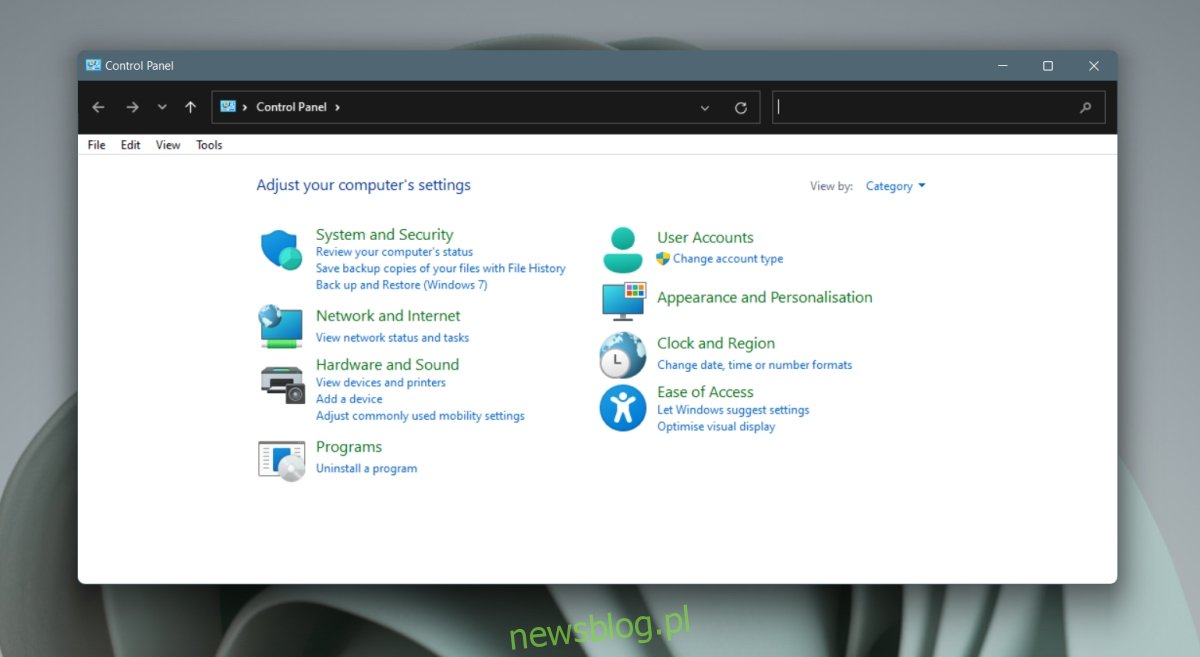Od dawna spekulowaliśmy na temat końca Panelu sterowania. Firma Microsoft przeniosła kilka ustawień z Panelu sterowania i do aplikacji Ustawienia w systemie Windows 10, ale migracja nie została zakończona. Panel sterowania żyje i działa w systemie Windows 11.
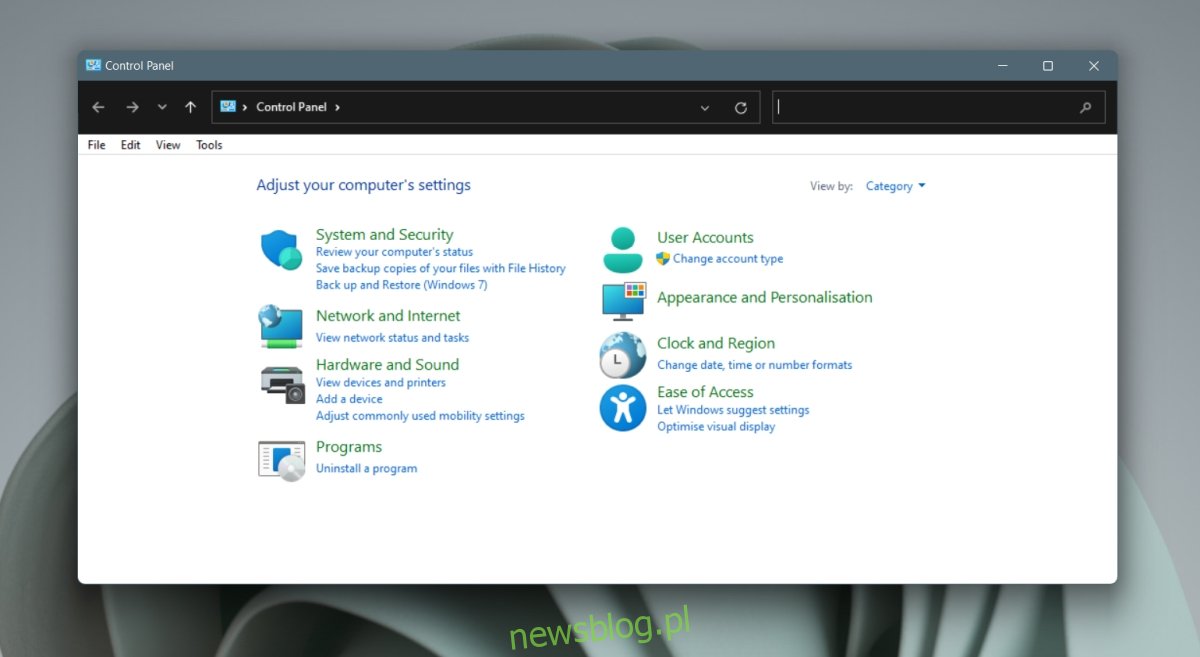
Spis treści:
Panel sterowania w systemie Windows 11
Obecnie Panel sterowania w systemie Windows 11 jest taki sam, jak w systemie Windows 10. Nie ma zbyt wielu zmian w aplikacji, ale oznacza to, że nadal pozostaje integralną aplikacją do wprowadzania zmian w systemie operacyjnym. Oto jak otworzyć Panel sterowania w systemie Windows 11.
1. Otwórz Panel Sterowania – Uruchom pole
Możesz otworzyć Panel sterowania z pola Uruchom.
Stuknij skrót klawiaturowy Win + R, aby otworzyć okno uruchamiania.
W polu uruchamiania wprowadź Panel sterowania i naciśnij Enter.
Otworzy się Panel sterowania.
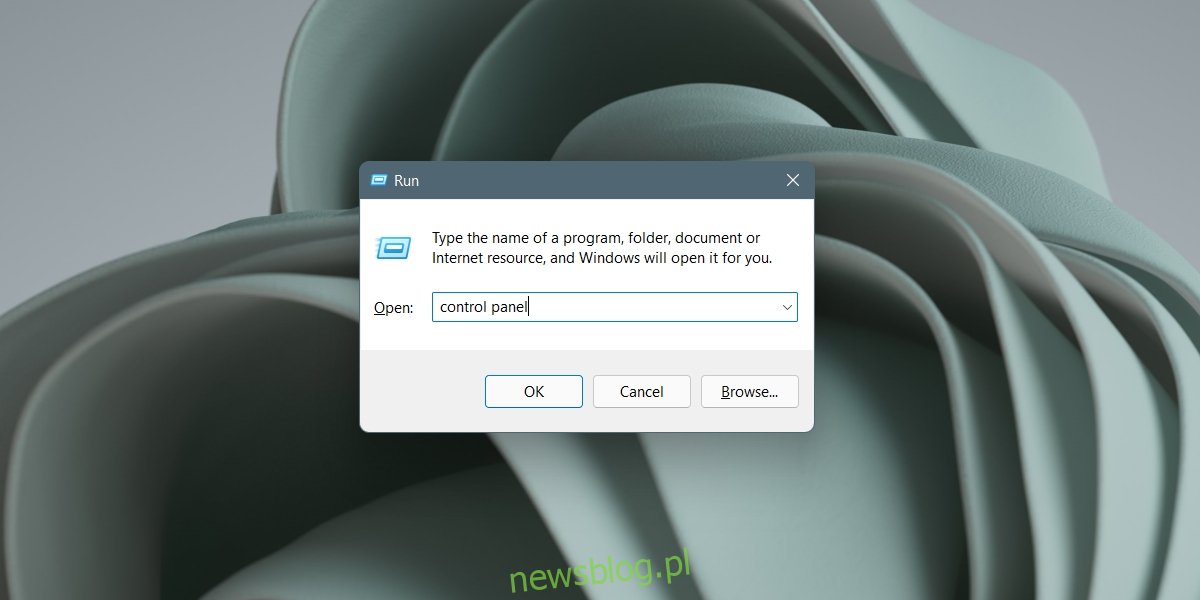
2. Otwórz Panel sterowania – Eksplorator plików
Możesz użyć paska lokalizacji w Eksploratorze plików, aby otworzyć Panel sterowania.
Otwórz Eksplorator plików.
Kliknij wewnątrz paska adresu.
Wejdź do Panelu sterowania i dotknij Enter.
Otworzy się Panel sterowania.
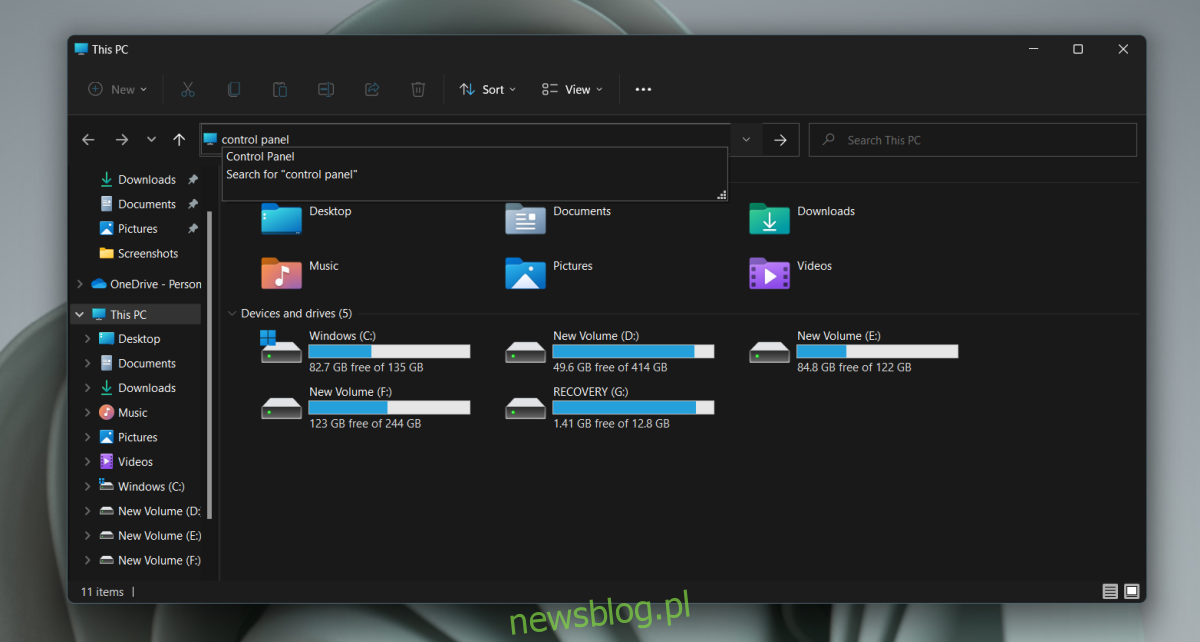
3. Otwórz Panel sterowania – aplikacja Ustawienia
Aplikacja Ustawienia może otworzyć Panel sterowania z paska wyszukiwania.
Otwórz aplikację Ustawienia za pomocą skrótu klawiaturowego Win + I.
Kliknij wewnątrz paska wyszukiwania.
Wejdź do Panelu sterowania.
Wybierz aplikację Panel sterowania z wyników.
Otworzy się Panel sterowania.
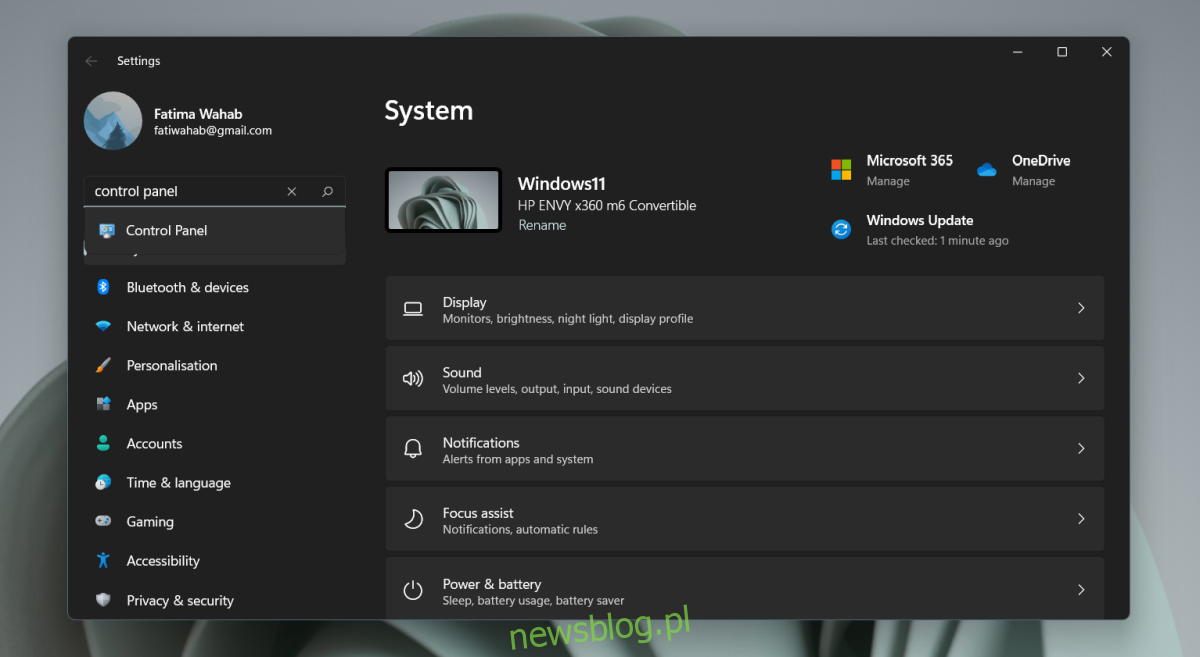
4. Otwórz Panel Sterowania – Wiersz Poleceń/PowerShell
Możesz użyć zarówno wiersza polecenia, jak i programu PowerShell, aby otworzyć Panel sterowania. W obu działa to samo polecenie.
Otwórz wiersz polecenia lub PowerShell (uprawnienia administratora nie są potrzebne).
Wejdź do Panelu sterowania i dotknij Enter.
Otworzy się Panel sterowania.
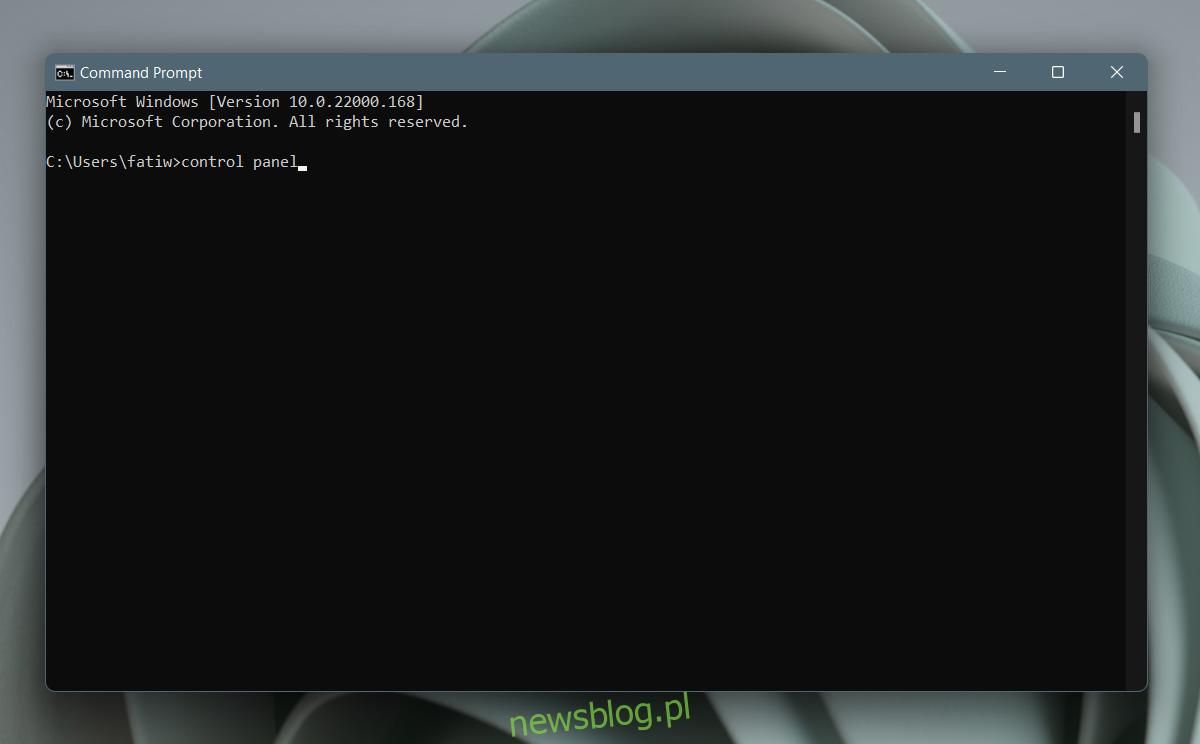
5. Otwórz Panel sterowania – Menedżer zadań
Możesz otworzyć Panel sterowania z Menedżera zadań, ale otwieranie Menedżera zadań w systemie Windows 11 jest teraz nieco bardziej skomplikowane.
Stuknij skrót klawiaturowy Win + R, aby otworzyć pole Uruchom.
W polu uruchamiania wprowadź taskmgr.exe i naciśnij klawisz Enter.
Przejdź do Plik>Uruchom nowe zadanie.
Wejdź do Panelu sterowania w polu.
Stuknij Enter.
Otworzy się Panel sterowania.
Ta metoda to oczywiście długa droga. Jeśli masz otwarte pole uruchamiania, możesz w nim Panel sterowania, a aplikacja się otworzy.
Wniosek
Panel sterowania wygląda nieco inaczej w systemie Windows 11, ale zmiana jest kosmetyczna. Ma nowe ikony, ale jest bardzo prawdopodobne, że nadal natkniesz się na starsze ikony, jeśli wystarczająco się poszukasz. Ustawienia, które zostały usunięte z Panelu sterowania w systemie Windows 10, pozostają pominięte w systemie Windows 11. Możemy oczekiwać, że więcej ustawień zostanie usuniętych z Panelu sterowania, gdy system Windows 11 przechodzi aktualizacje, ale w tym momencie wydaje się mało prawdopodobne, że aplikacja Panel sterowania zostanie usunięta w jego żywotność.